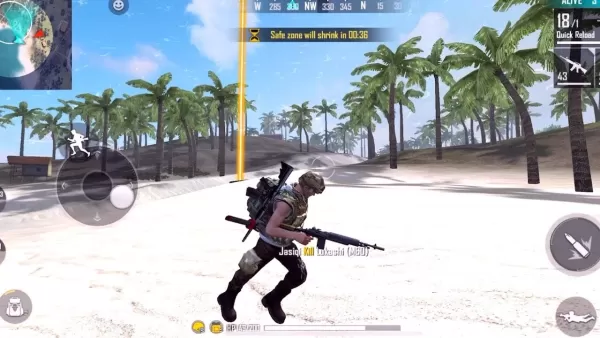Как установить Minecraft на Chromebook: пошаговое руководство
Minecraft - это любимая игра, которая играет на широком спектре устройств, включая Chromebook. Эти универсальные устройства работают на Chrome OS, и, несмотря на уникальные характеристики системы, действительно возможно насладиться Minecraft на них. В этом комплексном руководстве мы проведем вас через процесс установки и предложим ценные советы для оптимизации производительности.
Оглавление
- Общая информация о Minecraft на Chromebook
- Включение режима разработчика
- Установка Minecraft на Chromebook
- Запуск игры
- Как играть в Minecraft на Chromebook с низкими характеристиками
- Повышение производительности на Chrome OS
Общая информация о Minecraft на Chromebook
Чтобы обеспечить стабильный игровой процесс, ваш Chromebook должен соответствовать следующим минимальным требованиям:
- Архитектура системы: 64-битная (x86_64, ARM64-V8A)
- Процессор: AMD A4-9120C, Intel Celeron N4000, Intel 3865U, Intel I3-7130U, Intel M3-8100Y, Mediatek Kompanio 500 (MT8183), Qualcomm SC7180 или лучше
- ОЗУ: 4 ГБ
- Хранение: по крайней мере 1 ГБ свободного пространства
Если ваш Chromebook соответствует этим критериям, но все же испытывает отставание, не волнуйтесь - мы расскажем о советах по повышению производительности позже в этой статье. Теперь давайте углубимся в процесс установки. У вас есть возможность установить издание Bedrock непосредственно из магазина Google Play, что является простым: просто откройте магазин, найдите Minecraft и перейдите на его страницу. Обратите внимание, что игра стоит 20 долларов. Однако, если у вас уже есть версия Android, которая стоит 7 долларов, вам нужно будет заплатить только 13 долларов. Этот метод идеально подходит для тех, кто ищет быструю и беспрепятственную установку.
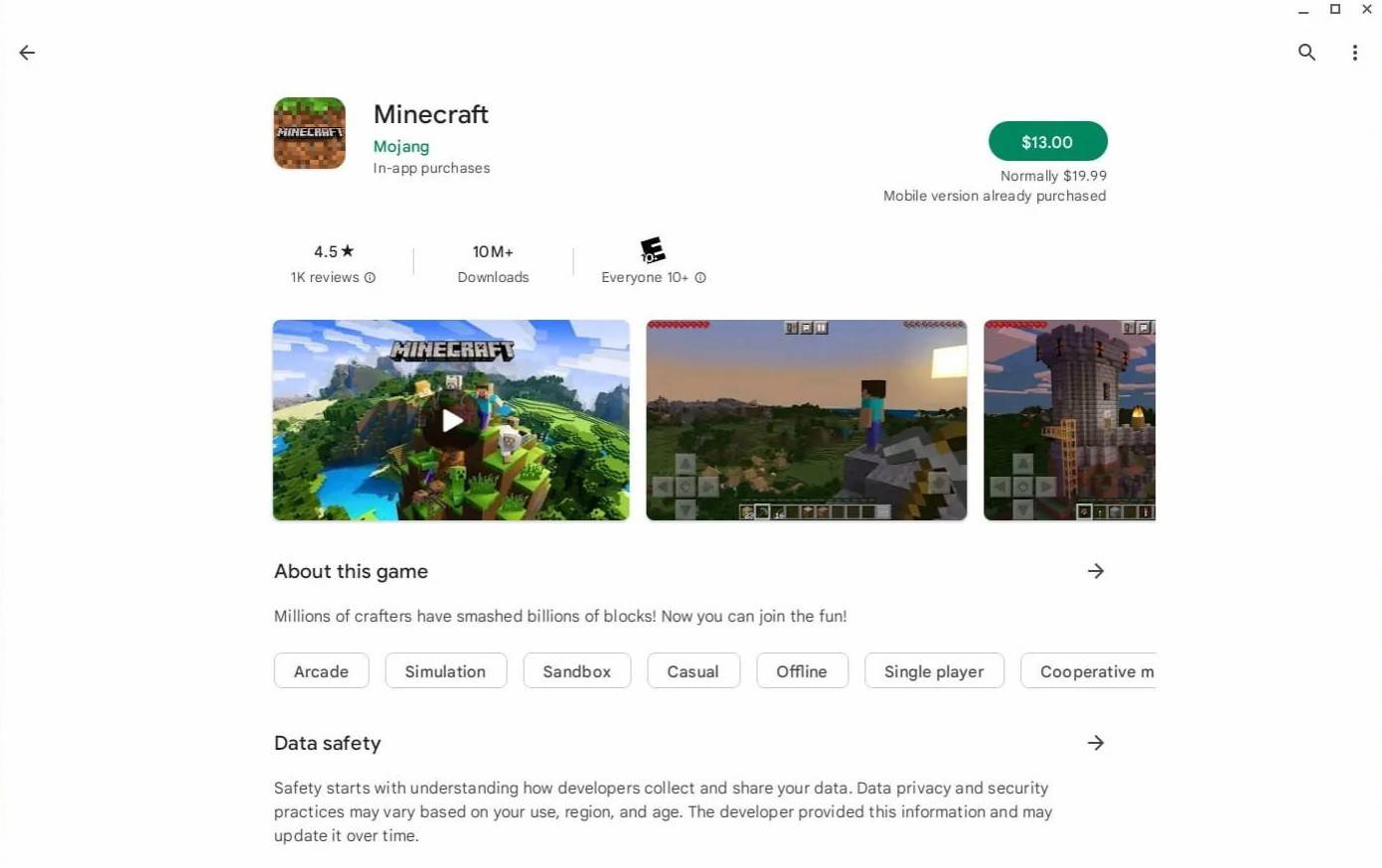
Изображение: aTchromeBooks.com
Для тех, кто предпочитает другую версию игры, есть хорошие новости: Chrome OS, основанная на Linux, позволяет установить версию Minecraft Linux. Этот процесс требует большего внимания к деталям, так как Chrome OS значительно отличается от Windows, и потребуется некоторое кодирование. Мы подготовили пошаговое руководство, чтобы помочь вам запустить Minecraft на вашем Chromebook всего за 30 минут.
Включение режима разработчика
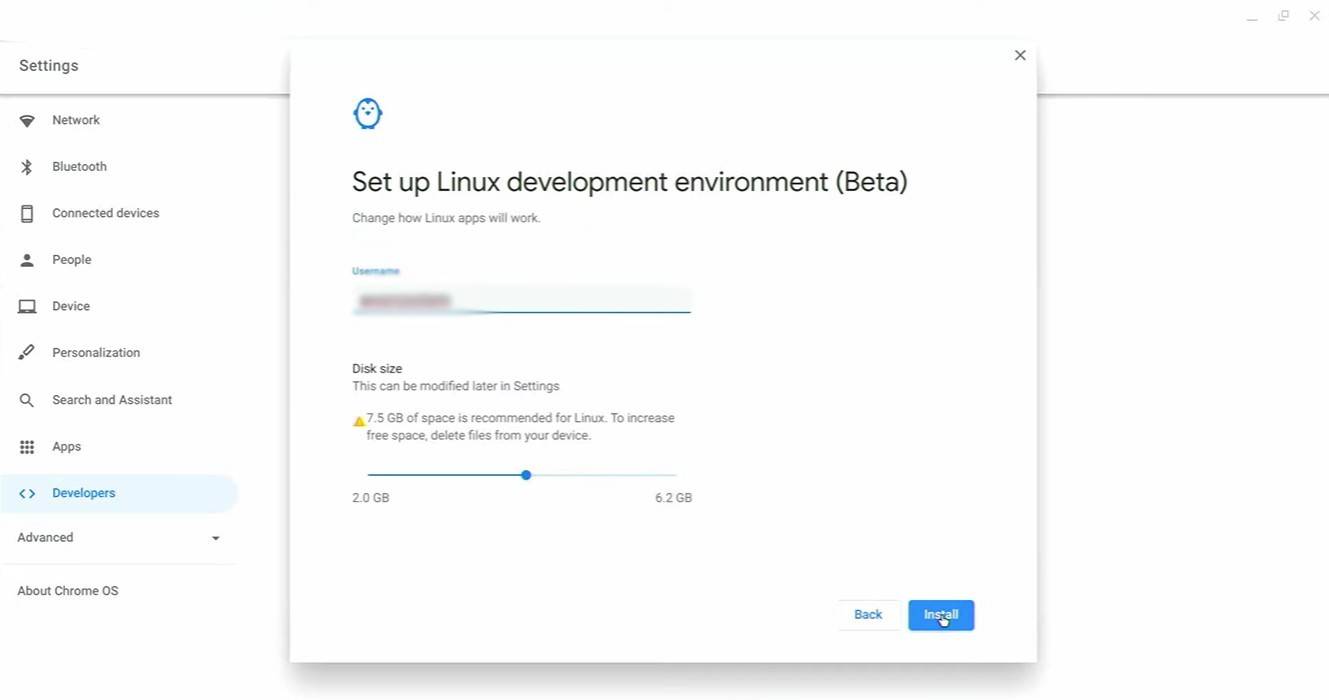
Изображение: YouTube.com
Для начала вам необходимо активировать режим разработчика на своем Chromebook. Получите доступ к меню «Настройки» через хромированную ОС, эквивалентный меню «Пуск», и перейдите в раздел «Разработчики». Включите вариант «среда разработки Linux». Следуйте инструкциям на экране, и после завершения терминал-программа, аналогичная командной строке Windows-откроется, где вы продолжите установку.
Установка Minecraft на Chromebook
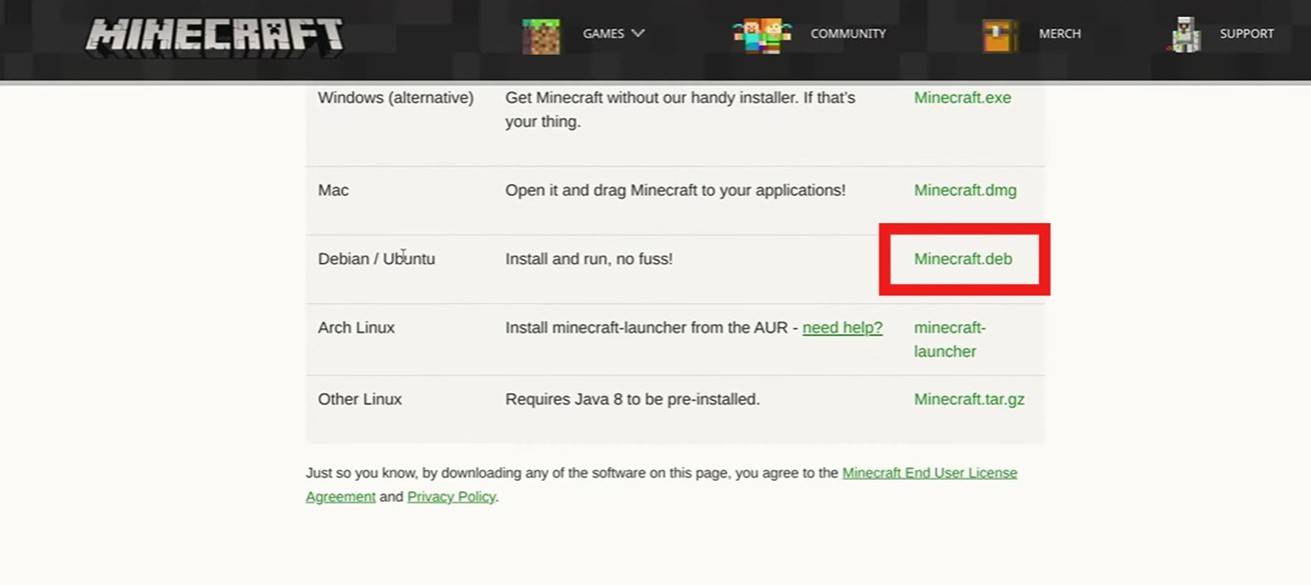
Изображение: YouTube.com